Perbaiki Windows Store tidak Memuat di Windows 10
Bermacam Macam / / November 28, 2021
Perbaiki Windows Store tidak Memuat di Windows 10: Windows Store tidak memuat/berfungsi di Windows 10 adalah masalah umum yang dihadapi setiap pengguna Windows 10. Nah, baru-baru ini Microsoft mencoba memperbaiki masalah ini di pembaruan terbaru tetapi sayangnya, itu tidak dapat memperbaikinya dengan benar.
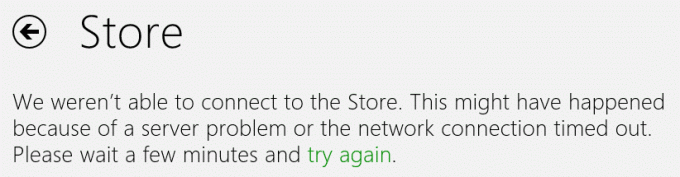
Terkadang Windows Store tidak terbuka / memuat atau berfungsi karena pengaturan tanggal dan waktu salah yang benar-benar dapat diperbaiki. Tetapi ini tidak berarti ini adalah kasus dengan semua pengguna lain, jadi kami telah mencantumkan semua solusi yang mungkin untuk toko Windows yang tidak memuat masalah di Windows 10.
Direkomendasikan: Sebelum melanjutkan, buat Titik Pemulihan Sistem
Isi
- Perbaiki Windows Store tidak Memuat di Windows 10
- Metode 1: Jalankan pemecah masalah untuk aplikasi Windows
- Metode 2: Setel ulang Windows Store
- Metode 3: Tetapkan Tanggal dan Waktu
- Metode 4: Nonaktifkan Koneksi Proksi
- Metode 5: Daftarkan ulang Aplikasi Windows Store
- Metode 6: Pulihkan Kesehatan Sistem
Perbaiki Windows Store tidak Memuat di Windows 10
Metode 1: Jalankan pemecah masalah untuk aplikasi Windows
1.Kunjungi ini tautan dan Klik tombol “Jalankan Pemecah Masalah.“
2. Setelah itu file akan diunduh, klik dua kali untuk menjalankan file.
3. Di jendela pemecah masalah klik Lanjutan dan pastikan “Terapkan perbaikan secara otomatis” dicentang.
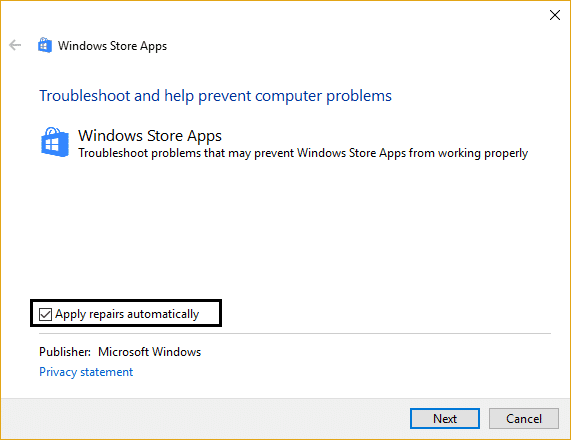
4. Biarkan pemecah masalah berjalan dan menyelesaikan masalah.
5.Reboot PC Anda untuk menerapkan perubahan.
Metode 2: Setel ulang Windows Store
1.Tekan Tombol Windows + R lalu ketik “Wsreset.exe” dan tekan enter.

2.Satu proses selesai restart PC Anda.
Metode 3: Tetapkan Tanggal dan Waktu
1.Klik kanan pada tanggal dan waktu pada taskbar dan pilih Sesuaikan Tanggal/Waktu.
2.Jika Set secara otomatis dicentang dan menunjukkan tanggal/waktu yang salah maka hapus centangnya. (Jika tidak dicentang maka coba periksa, yang secara otomatis akan menyelesaikan tanggal Waktu isu)
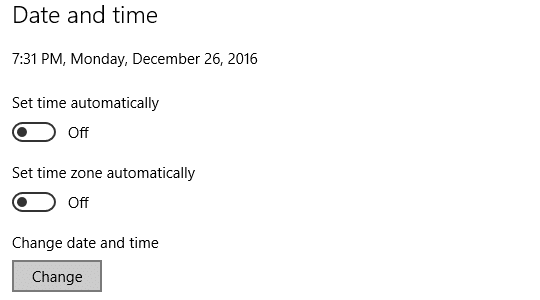
3.Klik Ubah, di bawah ubah tanggal dan waktu lalu atur tanggal dan waktu yang tepat.
4.Restart PC Anda.
Metode 4: Nonaktifkan Koneksi Proksi
1.Tekan Tombol Windows + R lalu ketik “inetcpl.cpl” dan tekan enter untuk membuka Internet Properties.

2. Selanjutnya, Buka tab Connections dan pilih pengaturan LAN.
3.Hapus centang Gunakan Server Proksi untuk LAN Anda dan pastikan "Deteksi pengaturan secara otomatis" dicentang.

4.Klik Ok lalu Terapkan dan reboot PC Anda.
Metode 5: Daftarkan ulang Aplikasi Windows Store
1.Dalam jenis pencarian Windows Powershell lalu klik kanan padanya dan pilih Run as administrator.
2.Sekarang ketik yang berikut di Powershell dan tekan enter:
Dapatkan-AppXPackage | Foreach {Add-AppxPackage -DisableDevelopmentMode -Register "$($_.InstallLocation)\AppXManifest.xml"}

3. Biarkan proses di atas selesai dan kemudian restart PC Anda.
Metode 6: Pulihkan Kesehatan Sistem
1.Jika Anda tidak dapat mengatur ulang atau mendaftar ulang toko Windows, maka aman ke mode boot. (Aktifkan menu boot lanjutan lama untuk boot ke mode aman)
2.Selanjutnya, ketik cmd di pencarian Windows lalu klik kanan dan pilih Jalankan sebagai administrator.

3. Ketik perintah berikut di cmd dan tekan enter:
Dism.exe /Online /Cleanup-Image /RestoreHealth

4.Restart PC Anda dan coba lagi untuk mereset toko Windows Anda.
Itu saja, Anda telah berhasil Perbaiki Windows Store tidak Memuat di Windows 10 tetapi jika Anda masih memiliki pertanyaan tentang posting ini, silakan tanyakan di bagian komentar.



